คำถาม
ปัญหา: วิธีแก้ไข WLDCore.dll ไม่พบหรือไม่มีข้อผิดพลาดใน Windows
สวัสดี. ฉันได้รับข้อความแสดงข้อผิดพลาด “WLDCore.dll หายไปจากคอมพิวเตอร์ของคุณ” และไม่สามารถเปิดแอปพลิเคชัน Windows Essentials ได้ คำแนะนำใด ๆ ที่จะได้รับการชื่นชม
เฉลยคำตอบ
ข้อผิดพลาด WLDCore.dll หายไป เกี่ยวข้องกับชุดโปรแกรม Windows Essentials ของแอปพลิเคชันฟรีแวร์ของ Microsoft ประกอบด้วยอีเมล การส่งข้อความโต้ตอบแบบทันที การแชร์รูปภาพ บล็อก และซอฟต์แวร์ควบคุมโดยผู้ปกครอง หากคุณพบข้อผิดพลาดนี้ แสดงว่าไม่มีไฟล์ระบบที่สำคัญซึ่งแอปเหล่านั้นต้องการเพื่อให้ทำงาน
ไม่มี DLL (ไดนามิกลิงก์ไลบรารี)[1] ข้อผิดพลาดมักปรากฏขึ้นหลังจากการอัปเดตและการติดตั้งที่เสียหาย ไฟล์ระบบเหล่านี้มีรหัสและข้อมูลที่สามารถใช้ได้หลายโปรแกรมพร้อมกัน นั่นคือเหตุผลที่ผู้ใช้อาจไม่สามารถเปิดหลายโปรแกรมและได้รับข้อผิดพลาดเดียวกัน
อย่างไรก็ตาม อาจเกิดจากซอฟต์แวร์ป้องกันไวรัสของบริษัทอื่นได้เช่นกัน ดังนั้นหากคุณเพิ่งติดตั้งเครื่องมือป้องกันมัลแวร์ ให้ลองถอนการติดตั้งก่อนเพื่อดูว่ามีความแตกต่างกันหรือไม่ แม้ว่าอาจเป็นเรื่องที่น่าแปลกใจ แต่ข้อผิดพลาด "ไม่พบ WLDCore.dll หรือหายไป" อาจเกิดจากการลบโดยไม่ตั้งใจ บ่อยครั้งกว่าที่ควร ผู้ใช้เข้าไปที่โฟลเดอร์ไฟล์ระบบและยุ่งกับพวกเขาโดยไม่เข้าใจผลที่ตามมา
หากคุณประสบปัญหานี้และต้องการแก้ไข เรามีคำแนะนำ 4 ขั้นตอนที่สามารถช่วยคุณได้ แต่อย่างที่เราทราบเกี่ยวกับข้อผิดพลาดของ Windows การแก้ไขปัญหาอาจเป็นกระบวนการที่ใช้เวลานาน Reimageเครื่องซักผ้า Mac X9 เป็นเครื่องมือบำรุงรักษาที่สามารถแก้ไขข้อผิดพลาดของระบบต่างๆ BSoDs[2] ไฟล์ที่เสียหาย, รีจิสทรี[3] ปัญหาและอื่น ๆ ซอฟต์แวร์อันทรงพลังนี้ยังสามารถเพิ่มประสิทธิภาพเครื่องด้วยการกำจัดไฟล์ขยะ คุกกี้ และแคช ซึ่งสามารถปรับปรุงประสิทธิภาพได้
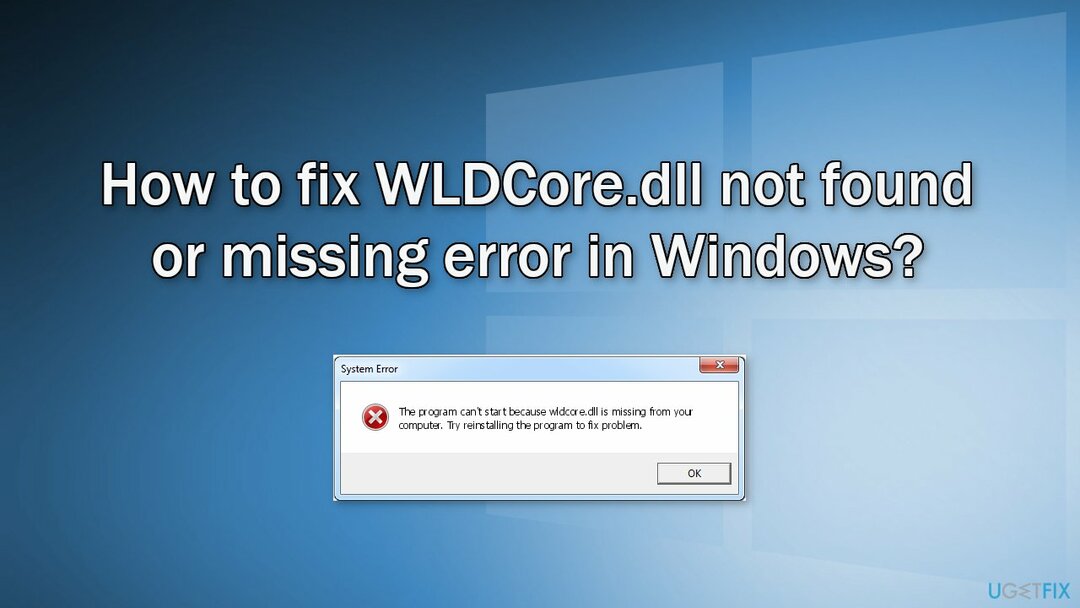
หากคุณพร้อมที่จะเริ่มคู่มือการแก้ไขปัญหาด้วยตนเองที่สามารถแก้ไขข้อผิดพลาดไม่พบ WLDCore.dll หรือข้อผิดพลาดที่ขาดหายไปใน Windows ให้ดำเนินการตามขั้นตอนด้านล่างอย่างระมัดระวัง:
โซลูชันที่ 1 แก้ไขไฟล์ระบบที่เสียหาย
ในการซ่อมแซมระบบที่เสียหาย คุณต้องซื้อ. เวอร์ชันลิขสิทธิ์ Reimage Reimage.
ใช้คำสั่ง Command Prompt เพื่อซ่อมแซมความเสียหายของไฟล์ระบบ:
- เปิด พร้อมรับคำสั่งในฐานะผู้ดูแลระบบ
- ใช้คำสั่งต่อไปนี้แล้วกด เข้า:
sfc /scannow
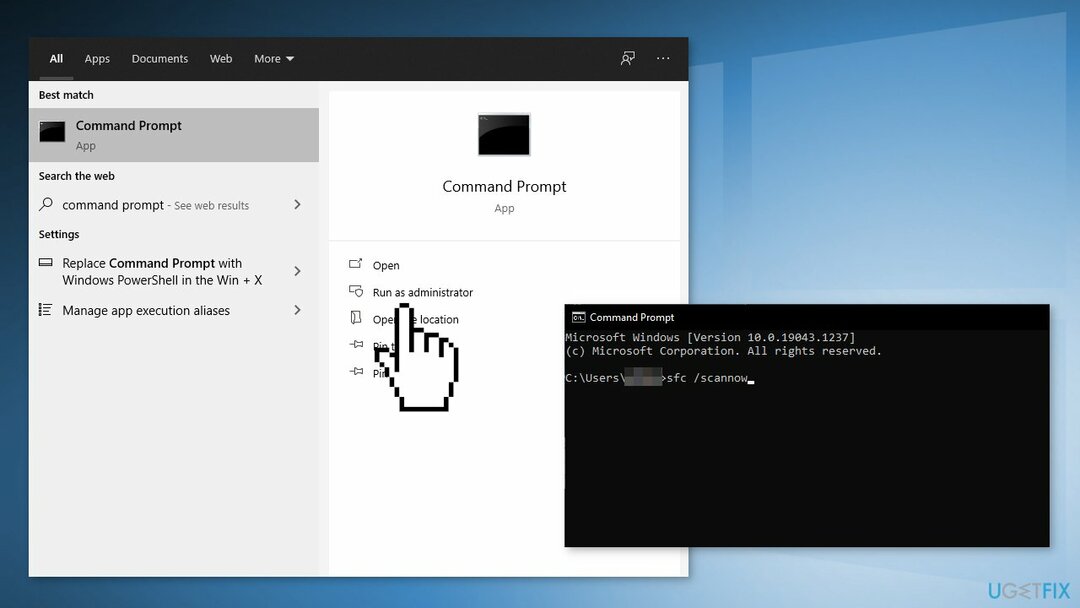
- รีบูต ระบบของคุณ
- หาก SFC ส่งคืนข้อผิดพลาด ให้ใช้บรรทัดคำสั่งต่อไปนี้ โดยกด เข้า หลังจากแต่ละ:
DISM / ออนไลน์ / Cleanup-Image / CheckHealth
DISM / ออนไลน์ / Cleanup-Image / ScanHealth
DISM / ออนไลน์ / Cleanup-Image / RestoreHealth
โซลูชันที่ 2 แอปที่ได้รับผลกระทบจากการซ่อมแซม
ในการซ่อมแซมระบบที่เสียหาย คุณต้องซื้อ. เวอร์ชันลิขสิทธิ์ Reimage Reimage.
- ค้นหา แผงควบคุม ในทาสก์บาร์ของคุณ
- เปลี่ยนโหมดดูเป็น ไอคอนขนาดใหญ่
- คลิกที่ โปรแกรมและคุณสมบัติ
- ค้นหา Windows Live Messenger, Windows Live Mail, และ Windows Live Contacts แอปพลิเคชั่น
- คลิกขวาและเลือก ซ่อมแซม
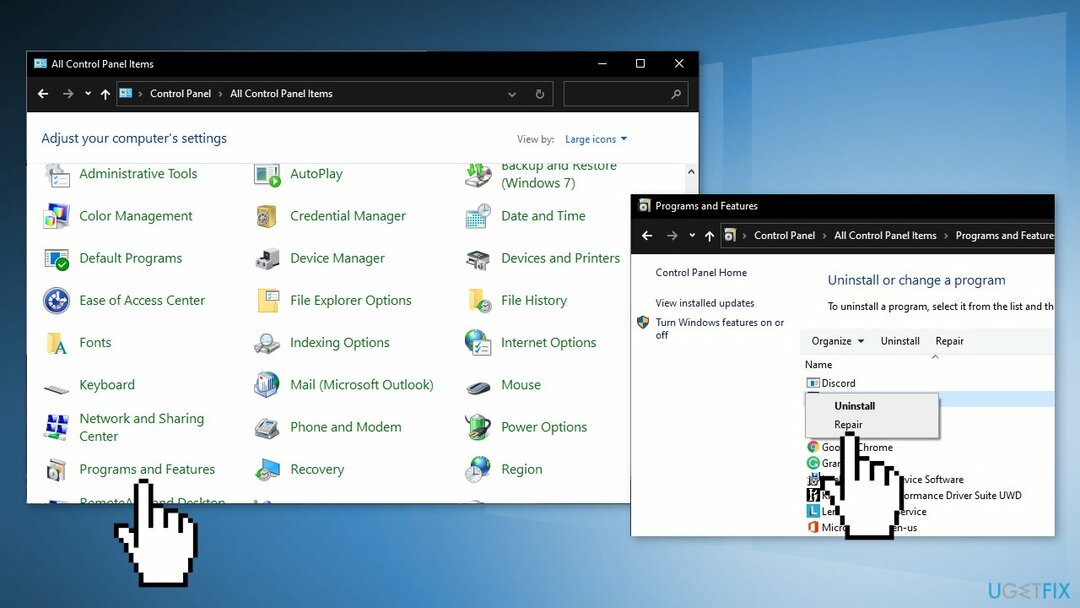
- เริ่มต้นใหม่ คอมพิวเตอร์ของคุณและลองใช้ Windows Live อีกครั้ง
โซลูชันที่ 3 คัดลอกและวาง DLL. ที่หายไป
ในการซ่อมแซมระบบที่เสียหาย คุณต้องซื้อ. เวอร์ชันลิขสิทธิ์ Reimage Reimage.
- เปิด File Explorer และนำทางไปยัง C:\\Program Files (x86)\\Windows Live\\Shared
- ค้นหา wldcore.dll และ wldlog.dll และเลือกไฟล์เหล่านั้น
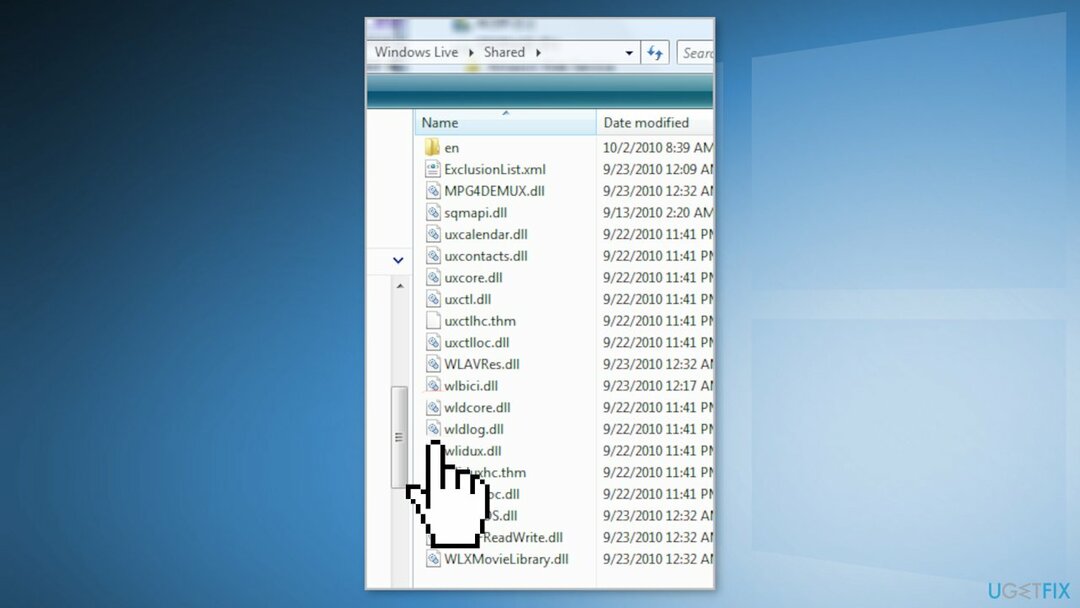
- คลิกขวาที่ไฟล์ใดไฟล์หนึ่งที่เลือกแล้วคลิก สำเนา
- นำทางไปยัง C:\\Program Files (x86)\\Windows Live
- วางไฟล์ DLL สองไฟล์ลงในไฟล์ ผู้สื่อสาร, ติดต่อ และ จดหมาย โฟลเดอร์
- เริ่มต้นใหม่ คอมพิวเตอร์ของคุณและลองใช้ Windows Live อีกครั้ง
โซลูชันที่ 4 ใช้การคืนค่าระบบ
ในการซ่อมแซมระบบที่เสียหาย คุณต้องซื้อ. เวอร์ชันลิขสิทธิ์ Reimage Reimage.
การคืนค่าระบบสามารถย้อนกลับระบบกลับไปยังจุดก่อนหน้าเมื่อไม่มีข้อผิดพลาด ใช้ยูทิลิตี้นี้และเลือกจุดคืนค่าก่อนที่ข้อผิดพลาดจะเริ่มปรากฏขึ้น
- ค้นหา แผงควบคุม ในทาสก์บาร์ของคุณ
- เปลี่ยนโหมดดูเป็น ไอคอนขนาดใหญ่
- คลิกที่ การกู้คืน, แล้ว เปิดการคืนค่าระบบ
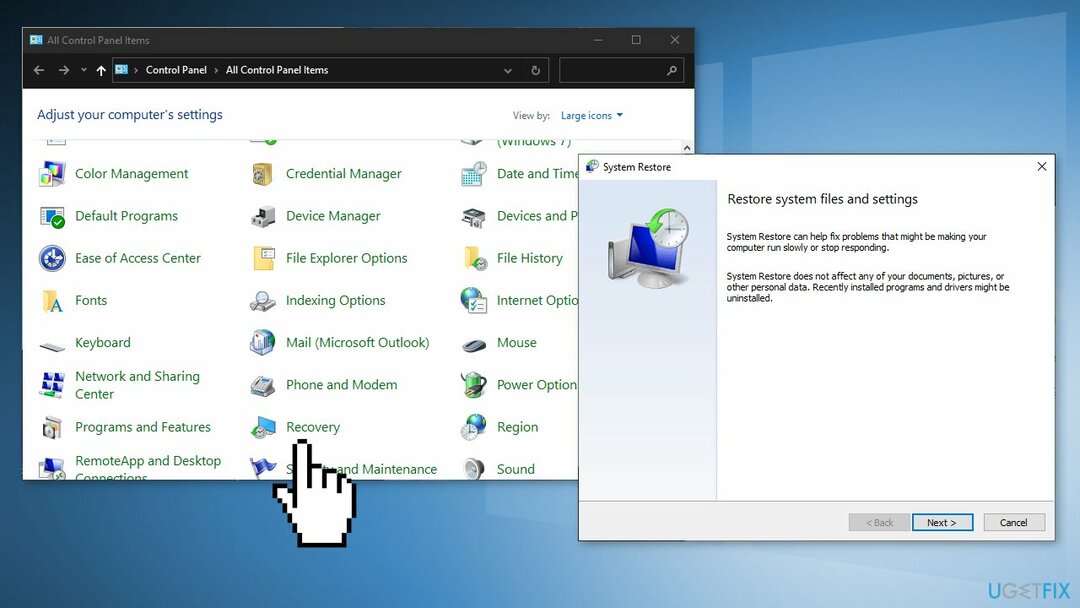
- หากได้รับแจ้ง ให้ป้อนผู้ใช้ของคุณ รหัสผ่าน
- ติดตาม บนหน้าจอ คำแนะนำและรอให้ตัวช่วยสร้างเสร็จสิ้นการคืนค่า
- เริ่มต้นใหม่ คอมพิวเตอร์ของคุณ
ซ่อมแซมข้อผิดพลาดของคุณโดยอัตโนมัติ
ทีม ugetfix.com พยายามอย่างเต็มที่เพื่อช่วยผู้ใช้ในการค้นหาแนวทางแก้ไขที่ดีที่สุดในการขจัดข้อผิดพลาด หากคุณไม่ต้องการต่อสู้กับเทคนิคการซ่อมด้วยตนเอง โปรดใช้ซอฟต์แวร์อัตโนมัติ ผลิตภัณฑ์แนะนำทั้งหมดได้รับการทดสอบและรับรองโดยผู้เชี่ยวชาญของเรา เครื่องมือที่คุณสามารถใช้เพื่อแก้ไขข้อผิดพลาดของคุณมีดังต่อไปนี้:
เสนอ
ทำมันตอนนี้!
ดาวน์โหลด Fixความสุข
รับประกัน
ทำมันตอนนี้!
ดาวน์โหลด Fixความสุข
รับประกัน
หากคุณไม่สามารถแก้ไขข้อผิดพลาดโดยใช้ Reimage โปรดติดต่อทีมสนับสนุนของเราเพื่อขอความช่วยเหลือ โปรดแจ้งให้เราทราบรายละเอียดทั้งหมดที่คุณคิดว่าเราควรรู้เกี่ยวกับปัญหาของคุณ
กระบวนการซ่อมแซมที่ได้รับสิทธิบัตรนี้ใช้ฐานข้อมูล 25 ล้านส่วนประกอบที่สามารถแทนที่ไฟล์ที่เสียหายหรือสูญหายในคอมพิวเตอร์ของผู้ใช้
ในการซ่อมแซมระบบที่เสียหาย คุณต้องซื้อ. เวอร์ชันลิขสิทธิ์ Reimage เครื่องมือกำจัดมัลแวร์

VPN เป็นสิ่งสำคัญเมื่อพูดถึง ความเป็นส่วนตัวของผู้ใช้. เครื่องมือติดตามออนไลน์ เช่น คุกกี้ ไม่เพียงแต่สามารถใช้ได้โดยแพลตฟอร์มโซเชียลมีเดียและเว็บไซต์อื่นๆ แต่ยังรวมถึงผู้ให้บริการอินเทอร์เน็ตและรัฐบาลของคุณด้วย แม้ว่าคุณจะใช้การตั้งค่าที่ปลอดภัยที่สุดผ่านเว็บเบราว์เซอร์ของคุณ คุณยังคงสามารถติดตามผ่านแอพที่เชื่อมต่อกับอินเทอร์เน็ตได้ นอกจากนี้ เบราว์เซอร์ที่เน้นความเป็นส่วนตัว เช่น Tor ไม่ใช่ตัวเลือกที่ดีที่สุดเนื่องจากความเร็วในการเชื่อมต่อลดลง ทางออกที่ดีที่สุดสำหรับความเป็นส่วนตัวสูงสุดของคุณคือ อินเทอร์เน็ตส่วนตัว – ไม่เปิดเผยตัวตนและปลอดภัยทางออนไลน์
ซอฟต์แวร์กู้คืนข้อมูลเป็นหนึ่งในตัวเลือกที่สามารถช่วยคุณได้ กู้คืนไฟล์ของคุณ. เมื่อคุณลบไฟล์ ไฟล์จะไม่หายไปในอากาศ – ไฟล์จะยังคงอยู่ในระบบของคุณตราบเท่าที่ไม่มีการเขียนข้อมูลใหม่ไว้ด้านบน การกู้คืนข้อมูล Pro เป็นซอฟต์แวร์กู้คืนข้อมูลที่ค้นหาสำเนาการทำงานของไฟล์ที่ถูกลบภายในฮาร์ดไดรฟ์ของคุณ ด้วยการใช้เครื่องมือนี้ คุณสามารถป้องกันการสูญเสียเอกสารที่มีค่า งานโรงเรียน รูปภาพส่วนตัว และไฟล์สำคัญอื่นๆ